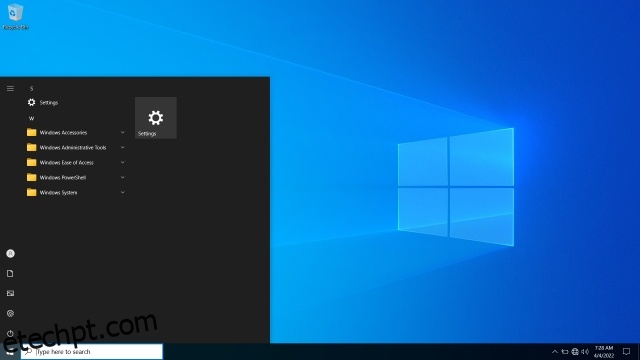Adoramos o fato de o Windows 11 ser rico em recursos e visualmente moderno, embora existam algumas inconsistências de interface do usuário que o Rectify11 corrigiu em grande parte. Além disso, a Microsoft vem adicionando vários novos recursos ao seu sistema operacional de desktop desde o Windows 10 dias. Avanço rápido e o Windows 10 e o 11 estão cheios de novos recursos, aplicativos desnecessários e serviços redundantes em segundo plano. Para ser franco, o Windows 10/11 parece bastante pesado comparado ao Windows 7. E agora, para reduzir o Windows 10 ao seu essencial, um desenvolvedor lançou o Tiny10, que é uma versão leve do Windows 10. Ele ocupa muito menos espaço, funciona mesmo em computadores com pouca RAM e não vem com bloatware. Para saber o que é o Tiny10 e como instalá-lo, continue lendo.
últimas postagens
Tudo o que você precisa saber sobre Tiny10 (2022)
Discutimos tudo sobre o Tiny10 e quão leve é em comparação com a instalação do Windows 10 vanilla. Também incluímos um tutorial sobre como instalar o Tiny10 em qualquer PC (32 bits e 64 bits). Você também pode ler nossa primeira impressão do Tiny10, a versão super poderosa e leve do Windows 10, no final.
Despojado Windows 10: O que é Tiny10?
Tiny10 é uma versão simplificada do Windows 10 e foi desenvolvida por um desenvolvedor chamado NTDEV. Sabemos como o Windows se tornou inchado neste momento, então este projeto visa remover todos os componentes desnecessários. Isso significa que você pode executar o Windows 10 sem problemas, mesmo em hardware de baixo custo. Observe que o Tiny10 não apenas removeu o bloatware, mas foi otimizado desde o início para reduzir a pegada do Windows 10.
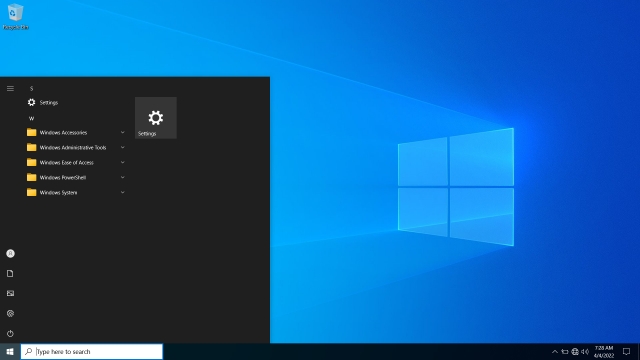
Por exemplo, se você instalar o Tiny10 em um sistema de 32 bits, ele ocupará apenas 5,2 GB de espaço em disco, o que é um avanço. Um sistema Windows 10 vanilla ocupa até 22 GB de espaço. Reduzir o tamanho da instalação em 17 GB é ótimo. Em sistemas de 64 bits, o Tiny10 ocupa até 10 GB de espaço em disco. E em termos de RAM, você pode executar o Tiny10 em um sistema de 32 bits com apenas 1 GB de RAM e, em um sistema de 64 bits, pode se contentar com 2 GB de RAM, o que é incrível. Já sabemos que o Windows 10 chega a um impasse, mesmo em um sistema com 4 GB de RAM.
Agora, você pode estar se perguntando, já que o Windows 10 foi reduzido a um perfil tão leve, está faltando recursos? Bem, eu testei extensivamente o Tiny10 e tudo funcionou bem sem nenhum bug. Todas as principais ferramentas do sistema Windows estão disponíveis, incluindo PowerShell, CMD, Gerenciamento de disco, etc. Eu até executei vários aplicativos, incluindo Geekbench, Crystaldisk, ShareX e jogos como CS: GO, e tudo funcionou sem problemas. É uma surpresa para mim também porque estamos testando a primeira versão beta do Tiny10 para sistemas x64. Mas posso dizer com certeza que você não vai perder nada no Tiny10 em termos de funcionalidade.

Quanto aos aplicativos, o Tiny10 removeu todos os aplicativos padrão, como o visualizador de imagens, o Internet Explorer, o media player etc. Apenas o Bloco de Notas e o Wordpad estão disponíveis nesta versão simplificada do Windows 10. Além disso, é importante saber que o Tiny10 não não vem com a Microsoft Store ou a Segurança do Windows. Você precisará carregar os aplicativos que deseja.
Além disso, não há suporte para Windows Subsystem para Linux, mas você pode habilitar o Hyper-V. Quanto à versão do Windows, o Tiny10 x64 Beta 1 executa o Windows 10 Enterprise LTSC (Build 19044.1586, março de 2022). Isso significa que você pode ativar o Tiny 10 com uma licença do Windows, mas não suporta atualizações do Windows.
Dito tudo isso, o Tiny10 é uma ótima solução para usuários que desejam executar o Windows 10 leve em um PC de baixo custo com pouco espaço em disco e RAM. O Chrome OS Flex é outra ótima solução, mas não oferece suporte a aplicativos completos do Windows. Nesse cenário, o Tiny10 preenche o espaço e pode dar uma nova vida aos PCs antigos.
Diferenças entre Tiny10 e Windows 10
Para começar, o Tiny10 é rápido e fluido em comparação com o Windows 10 vanilla. Não há bloatware para ser encontrado no Tiny10. Todos os bloatware, aplicativos desnecessários, serviços e componentes do sistema foram removidos pelo desenvolvedor. Por exemplo, você pode conferir a diferença no menu Iniciar abaixo.
 Tiny10 vs Windows 10: menu Iniciar
Tiny10 vs Windows 10: menu Iniciar
O Tiny10 também ocupa muito pouco espaço em disco em comparação com o Windows 10. No meu laptop de 64 bits, a instalação do Tiny10 ocupou apenas 10,5 GB de espaço, enquanto o Windows 10 aumentou para 22,2 GB após uma nova instalação.
 Tiny10 vs Windows 10: Espaço em disco após nova instalação
Tiny10 vs Windows 10: Espaço em disco após nova instalação
Também fiquei de olho no uso de CPU e RAM no Tiny10 e, surpreendentemente, ele estava apenas consumindo 1% da CPU e 1,6 GB de RAM quando ocioso. Em comparação, o Windows 10 manteve seu uso de CPU sob controle, mas o uso de RAM estava constantemente acima de 2,5 GB. Aqui está a visão geral do Gerenciador de Tarefas do Tiny10 e do Windows 10.
 Tiny10 vs Windows 10: Gerenciador de Tarefas
Tiny10 vs Windows 10: Gerenciador de Tarefas
Chegando a alguns testes de benchmark entre o Tiny10 e o Vanilla Windows 10, aqui estão alguns resultados do Geekbench e CrystalDiskMark. No teste do Geekbench, ambos os sistemas operacionais funcionaram na mesma linha, mas no teste do CrystalDiskMark, podemos ver que o Tiny10 foi capaz de gravar dados em velocidade dupla, o que é ótimo.
 Tiny10 vs Windows 10: teste CrystalDiskMark
Tiny10 vs Windows 10: teste CrystalDiskMark
Finalmente, também instalei o Steam e joguei CS: GO em configurações altas no Tiny10, e funcionou decentemente no meu laptop i5 de 6ª geração. Eu consegui cerca de 20-30FPS, semelhante ao Vanilla Windows 10. No entanto, baixando as configurações gráficas para baixo, consegui facilmente cerca de 45-50FPS, o que é bastante decente para um PC Windows de baixo custo.
 CS:GO no Tiny10
CS:GO no Tiny10
Como instalar o Tiny10 (despojado do Windows 10)
1. Vá em frente e baixe a imagem ISO do Tiny10 com base na arquitetura do seu sistema: 32 bits (1,7 GB) | 64 bits (2,4 GB). Fizemos uma verificação preliminar dos arquivos no VirusTotal e não notamos nenhum sinal vermelho, então isso é um bom sinal.
2. Depois disso, acesse este link e baixe o Rufus para criar uma unidade USB inicializável.
3. Agora, abra o Rufus, conecte a unidade USB, selecione a imagem ISO e clique em “Iniciar”. Verifique se o sistema de arquivos é NTFS.

4. Após o início do processo de flash, sugerimos que você faça alguns downloads nesse meio tempo para ter uma experiência sem complicações. Não há navegador incluído no Tiny10, então sugerimos baixar a configuração autônoma do Google Chrome aqui. Depois disso, transfira-o para o diretório raiz da unidade USB atualizada. Além disso, você pode baixar e transferir uma ferramenta como Driver Booster para atualizar seus drivers.

5. Em seguida, conecte a unidade USB ao PC de destino e reinicie-o. Quando o PC reiniciar, pressione a tecla de inicialização (deve ser uma das teclas de função – F9, F8, F7, etc.). Se você não souber a chave de inicialização do seu PC ou laptop, procure na internet. Quando estiver na tela de seleção de inicialização, selecione sua unidade USB e pressione Enter.

6. Seu PC agora carregará a janela de instalação do Tiny10, que é semelhante à janela de configuração do Windows 10. Siga as instruções na tela e escolha sua unidade preferida. Por fim, clique em “Next” para instalar o sistema operacional.

7. Quando a instalação estiver concluída, você inicializará diretamente no Tiny10. Aproveite o mínimo do Windows 10!

Tiny10: Minhas primeiras impressões
Eu usei extensivamente o Windows 10 no passado e atualmente estou usando o Windows 11, e posso dizer que o Tiny10 me surpreendeu. Usei o Tiny10 para uma legião de tarefas, desde jogar jogos como CS: GO até habilitar o Hyper-V durante meus testes esta semana, e funcionou todas as vezes sem fazer birras. Ele constantemente manteve o uso de CPU e RAM sob controle. Consegui fazer muito mais no Tiny10 porque sinto que ainda há espaço para realizar uma tarefa. Não se sente lag em tudo.
O menu Iniciar é aberto em um instante. Não há pesquisa do Bing integrada à barra de pesquisa, portanto, os resultados da pesquisa são muito rápidos, sem telemetria em segundo plano e sem serviços estranhos que aumentam o uso do disco para 100%, entre outras coisas. No geral, é uma experiência suave e agradável. Para resumir, não pense duas vezes e experimente o Tiny10 se você estiver usando um PC de baixo custo ou apenas alguém tendo uma experiência ruim com o Windows 10 vanilla. Você terá que tomar cuidado com a segurança instalando um antivírus no Windows 10 , mas, além disso, você vai adorar a limpeza e a leveza do Tiny10 sem comprometer os recursos.
perguntas frequentes
P. O Tiny10 é desenvolvido pela Microsoft?
Não, o Tiny10 é um projeto independente e foi desenvolvido por um desenvolvedor chamado NTDEV.
P. Qual é o tamanho da imagem ISO do Tiny10?
A imagem ISO de 64 bits do Tiny10 ocupa até 2,4 GB de espaço e a imagem de 32 bits tem cerca de 1,7 GB de tamanho.
P. Podemos instalar o Tiny10 em PCs de 32 bits?
Sim, o Tiny10 é compatível com computadores de 32 bits.
P. O Tiny10 é um projeto de código aberto?
Não, o Tiny10 não é um projeto de código aberto.
P. É seguro instalar o Tiny10?
Embora não possamos garantir a segurança do Tiny10, fizemos uma verificação preliminar dos arquivos no VirusTotal e nenhum dos fornecedores de segurança sinalizou qualquer comportamento malicioso. Dito isso, fica a seu critério se você deseja instalar o Tiny10 no seu PC.
Execute facilmente o Windows 10 em PCs de baixo custo com o Tiny10
Então isso é tudo o que você precisa saber sobre o Tiny10 e como você pode instalá-lo em qualquer PC. Gosto do fato de o Tiny10 oferecer suporte para sistemas de 32 bits, o que significa que hardwares mais antigos também podem se beneficiar deste projeto. Espero que a Microsoft no futuro lance uma versão leve do Windows 11 semelhante ao Tiny10. Isso ajudará tremendamente os usuários em geral que desejam que seu PC funcione sem diminuir a velocidade. De qualquer forma, isso é tudo de nós. Se você deseja desinflar o Windows 11 e acelerar seu PC com Windows 11, siga nossos tutoriais vinculados. Por fim, se você tiver alguma dúvida, informe-nos na seção de comentários abaixo.